どーも!最近ヘッドセットにハマってるおたつ(@i_am_yutori_man)です!
HyperXから物凄いヘッドセットが販売されたんよ。
Cloud Orbit Sという機種なんじゃけど、高価なヘッドホンに使われる平面駆動ドライバーを採用してたり、ヘッドセット内部にアンプが内蔵されてたり、今まで聞いたことないようなゲーミングヘッドセットなんよ。
先に言っとくけど、マジで今まで体感したことないようなサウンド・定位感じゃった。細かい事は記事内で伝えるけど、ゲーミングヘッドセットが新たな一歩を踏み出した感じがする。
ってなわけで、当記事ではHyperX Cloud Orbit Sの外観・実際に使用した感想・ミックスアンプなどのサウンドカードと合わせて使えるのか検証・解説していくで!
読みたいところをクリック【目次】
HyperX Cloud Orbit S 内容物・外観

早速開封してHyperX Cloud Orbit Sを見ていこう。

- ヘッドセット本体
- 着脱式マイク
- 4極3.5mmプラグ
- TypeC-USB
- TypeA-USB
- 収納袋
マルチデバイス対応製品なので3種類の接続端子が付属している。

ヘッドセットの左側に全ての機能が集約されている。
※3Dボタン・着脱式マイク用の端子・TypeC-USB端子・3.5mmプラグ

ゲーム音量、マイク音量も耳元で調整できる。

電源ボタンとミュートボタンは側面に付いている。

着脱式のマイクは簡単に外せる。

ヘッドクッションの横にはAUDEZEのマークが入っている。
シルバー部分が伸び縮することで大きさを調整できる。

正面から見てもイヤーパッドがかなり厚いのが分かる。
HyperX Cloud Orbit Sは全体的にシンプルな見た目のヘッドセットだ。
HyperX Cloud Orbit S 実際に使ってみた感想

外観について理解できただろうか? HyperX Cloud Orbit S はかなり質感の高いヘッドセットに仕上がっている。
それでは実際に使ってみた感想についてお伝えしよう。
HyperX Cloud Orbit S 装着感

側圧が強いにも関わらず、3時間続けて使用しても耳が痛くなる事はなかった。
フカフカなイヤーパッドの恩恵だろう。
ただヘッドセット本体は約370グラムとなっており、私が普段愛用しているGAME ZEROよりも約60グラム重たい。
重量に関しては本体にアンプを内蔵していたり、機能が詰め込まれているので仕方ないだろう。
正直そこまで気になる重さではない。
HyperX Cloud Orbit S マイク音質

友人とボイスチャットをしながらゲームをプレイしたが、音質が悪いなど言われなかった。
ただいつも使用しているGAME ZEROのマイクに比べると少しノイズが乗ってる感じはある模様。
ただ問題無く会話できているのでボイスチャットでは気にしなくて良いだろう。
HyperX Cloud Orbit S 音質・定位

サラウンドに関してはただ響かせるような物ではなく、自然な3Dオーディオという印象。ぼやける感じが無いため定位がとても分かりやすい。
音量を上げすぎると音割れしたり、不自然になるヘッドセットもあるが、 平面駆動ドライバー を搭載しているためか、そのような事にはならなかった。

HyperX Cloud Orbit S 
GAME ZERO
私は普段ミックスアンプ+GAME ZEROを使用してFPS・TPSをしている。
この組み合わせで満足していたのだが、Cloud Orbit Sの平面駆動ドライバーから聞こえる自然な3Dサウンドは、今まで以上に敵の足音や銃声の把握をしやすかった。
ヘッドトラッキング機能が効いているのか、頭を動かした際の定位認識ズレは少ないように感じた。
体感しないと分からないかもしれないが技術の進歩を凄まじく感じる製品だ。
音質や定位に関しては、自信を持って今まで使用したゲーミングヘッドセットで一番だと言える。
HyperX Cloud Orbit S 専用ソフトウェア
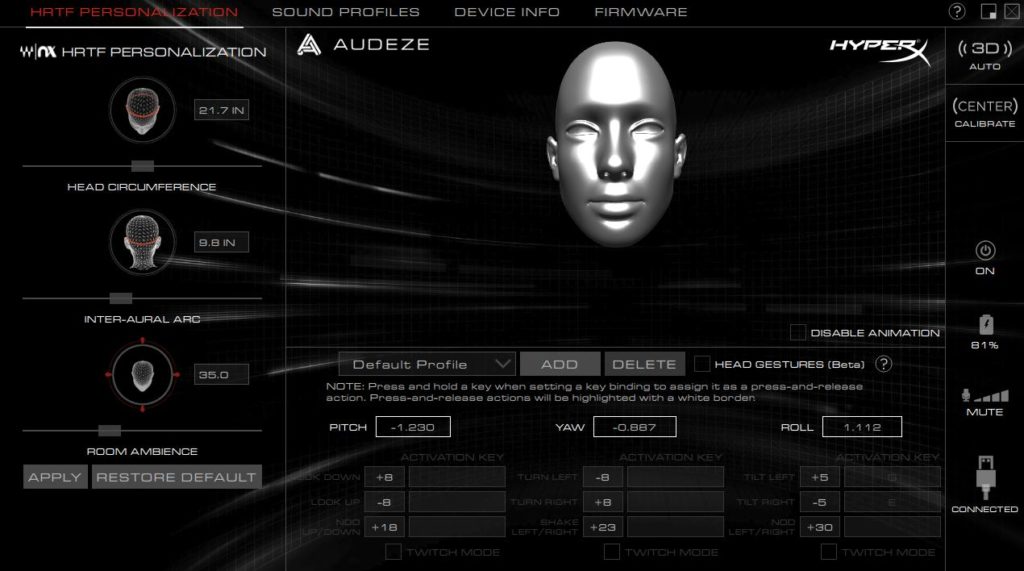
全て英語で表記されているが、直感的に操作できるため問題ない。
専用ソフトウェアを使うことで、自分好みのサウンド空間を作ることができる。
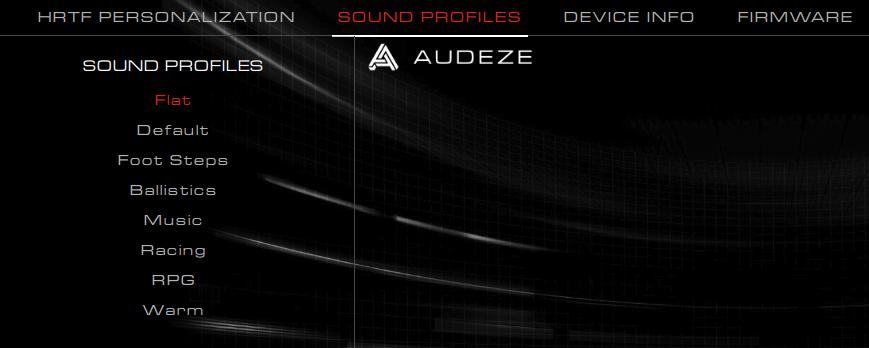
サウンドプロファイルはいくつか用意されている中から選択するのだが、あまり大きな違いがあるように思えなかった。
私はデフォルトで満足している。
HyperX Cloud Orbit S 気になる点

感想で述べた通り、かなり満足できるヘッドセットだが、気になる点もいくつかある。
ヘッドセット左側が発熱する

ヘッドセットの内部にサウンドカードを搭載しているためか、使用していると左ハウジング部分に少し発熱を感じる。
購入当初は問題無いと思うが、長期間使用していると発熱が故障に繋がらないか心配だ。
熱暴走するわけではないので大きな不安要素にはならないだろう。
本体に充電が必要

この製品はヘッドセット本体にサウンドカードが搭載されているため、充電が必要だ。
10時間はバッテリーが持つみたいだが、充電の手間がかかる。
ただこれは3.5mmプラグで接続した時の話だ。
USBでPCに接続した場合、給電しなからプレイできるため気にしなくて良い。
サウンドにノイズがのる

ほんの少しだがサーッというノイズみたいなのが聞こえる。
私の元にある製品が不具合品なのか、それともヘッドセットの仕様なのか分からないが、USB・3.5mmプラグどちらで使用しても聞こえる。
ただゲームプレイ時に支障がでるような音ではない。
PS4で使い物にならない

公式ではPS4対応と言っているが、3.5mmプラグで使うと音声が小さいため聞き取りにくい。
何か改善方法があるなら教えて欲しいくらいだ。
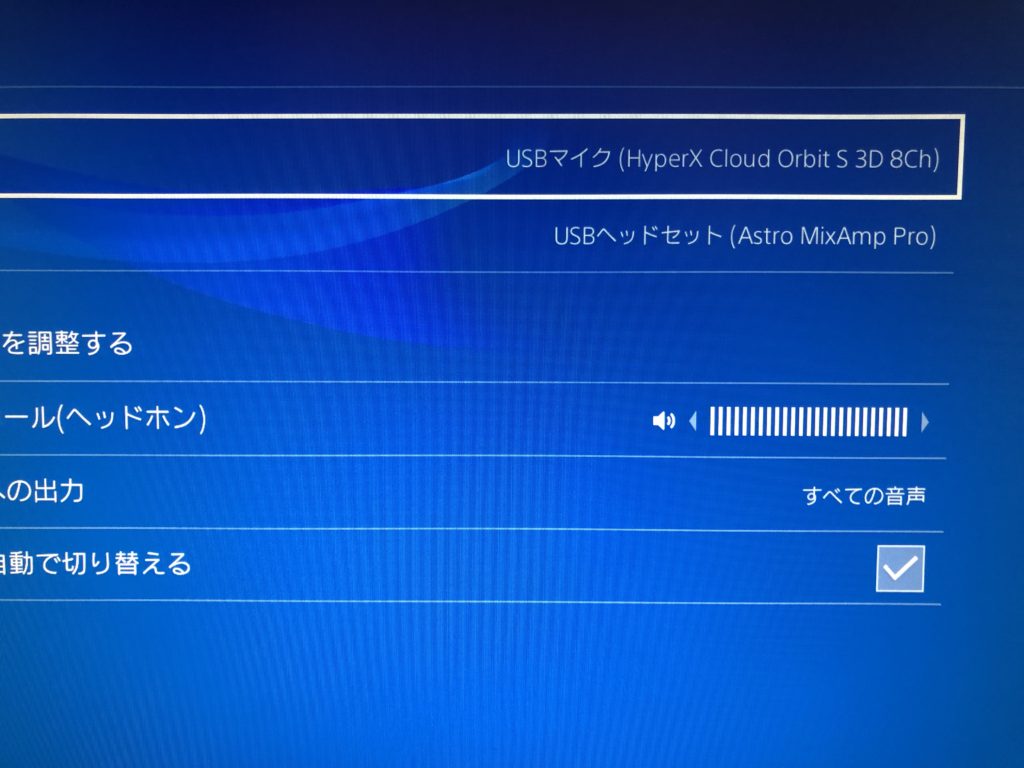
またPS4にUSBで接続してみたが、USBマイクとしか認識されず使えなかった。
マルチデバイス対応とは書かれているが、しっかりと使えるのではなく、対応しているだけでは…?
HyperX Cloud Orbit S を使って試してみたこと

ここではHyperX Cloud Orbit Sの購入検討している人が知りたいことを考え試してみた。
沢山の人が疑問に思っているであろう「ミックスアンプと組み合わせて使用できるのか?」など購入者だからこそ分かる部分をお伝えしていこう。
HyperX Cloud Orbit Sはミックスアンプと一緒に使える?

結論から言うとミックスアンプと一緒に使えない。
3.5mmプラグで接続してみたが、ミックスアンプのランプが白く光らない。
この状態でヘッドセットを付けて見たが、バリバリノイズが鳴って使い物にならなかった。
HyperX Cloud Orbit Sはサウンドカードを搭載しているため使えないのだろうか。
※3Dサウンドオフにしても使えませんでした。
HyperX Cloud Orbit SはGameDacと一緒に使える?

ミックスアンプと繋いでダメならGameDacも使えないのでは?と思ってしまうだろう。
GameDacに関しては、問題なく一緒に使用できた。
これでPS4コントローラーに3.5mmプラグを直接さして音量が小さかった問題は解決できた。
HyperXのサラウンド機能はオフ、GameDacのDTS(サラウンド)オンにして使用してみたが、PCに接続して使うよりも少し音質が下がるような気がした。
ただPS4にてAPEXをプレイしたところ、足音は聞き取りやすく、敵の位置もしっかりと把握できた。
HyperX側のサラウンド機能だけオンにしてGameDacに繋いで使用してみた
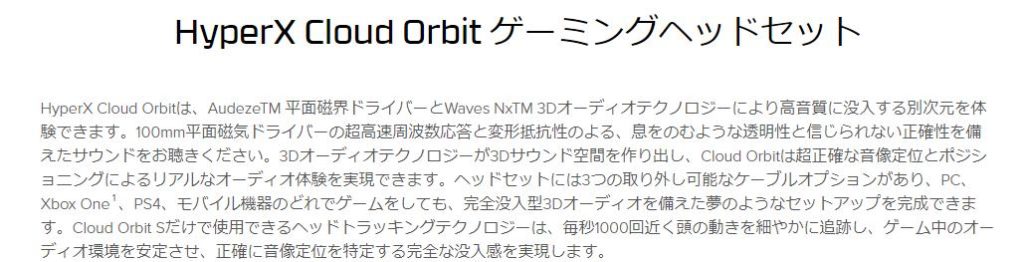
PS4で使い物にならなかった問題はGameDacで解決できるのではないかと思い、HyperXのサラウンド機能だけで使ってみた。
HyperX Cloud Orbit Sはサラウンド機能がPS4で使えないというコメントもあるが、上の通り公式文では使えるような書き方がされている。
GameDacを通してHyperX Cloud Orbit Sのサラウンドを使ったところ明らかに2chの聞こえ方ではなかった。
※GameDacのサラウンドはもちろんオフです
正直GameDacのサラウンドをオンにした状態よりも聞き取りやすかった。
CS機でHyperX Cloud Orbit Sを使用する際はアンプを音量調整用にして使うのは有りかもしれない…?
HyperX Cloud Orbit SはCS機で使えるが、PCで使ってこそ本領を発揮するヘッドセットだ!「まとめ」

HyperX Cloud Orbit Sなんじゃが、PCで使ったら間違いなくトップクラスに良いヘッドセットだと思うで!
そして、どうせ買うんならトラッキング機能付きを買おう。
お値段は高いんじゃけど、音質に感動する。
ゲーミングヘッドセットは音を低音をぶつけられるような感覚になるんじゃけど、HyperX Cloud Orbit Sに関しては繊細に全ての音を聞き取れる。
どっちかというと私はCS機ゲーマーじゃからPS4でこの音質が聞けたら嬉しいんじゃけどな…
とは言っても平面駆動ドライバーは初体験じゃったから値段は高くても満足することができた。
値段が気にならんなら、PCゲーマーの方は購入しないという選択技はないと思うで!
タイトルでミックスアンプはいらん?とか言ったけど、CS機ゲーマーにはまだまだ必需品でした!
ってわけでおわる!
以上!おたつ(@i_am_yutori_man)でした!
\ ミックスアンプもいいよ? /





























